Changer le format de papier de A4 à A3 dans Microsoft Word peut être nécessaire lors de la création de posters, de grandes tables, de schémas ou de dessins. Les versions modernes du traitement de texte offrent plusieurs méthodes pour réaliser cette tâche, chacune étant pratique dans certaines situations. Examinons chaque méthode disponible, afin que vous puissiez ensuite décider celle que vous souhaitez utiliser.
Choisir le format de page via l’onglet « Mise en page »
La méthode de sélection de la taille via les paramètres de mise en page est la plus courante parmi les utilisateurs de Word, car tous les réglages nécessaires sont visibles directement dans l’interface principale du programme. Utiliser cette méthode ne demande pas de connaissances approfondies du programme et est accessible même aux débutants. De plus, toutes les modifications sont appliquées instantanément, et le résultat est immédiatement visible à l’écran.
- Commencez par vous rendre dans l’onglet « Mise en page« .
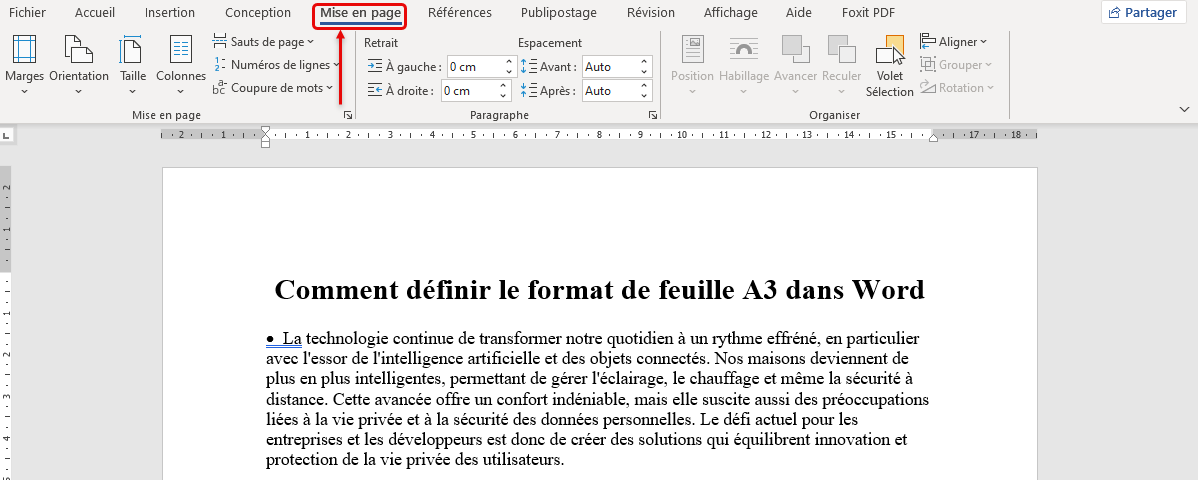
- Ensuite, vous devrez développer le menu « Taille », sélectionner A3 dans la liste, ou, pour plus de confort, ouvrir la fenêtre complète des paramètres en utilisant le bouton « Autres tailles de papier »
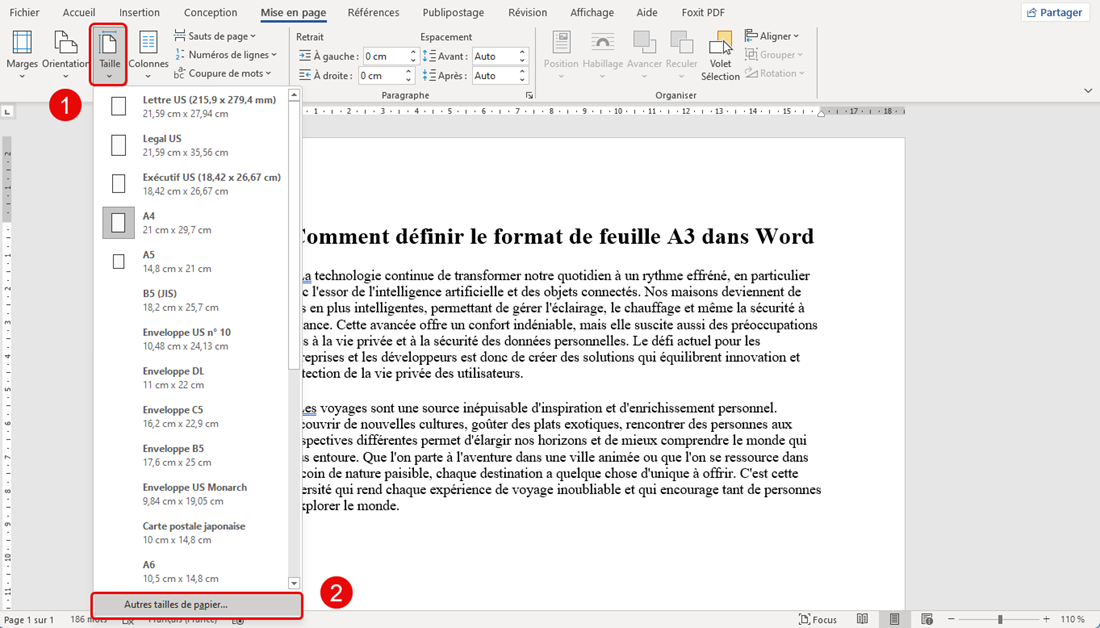
- Vous pouvez maintenant développer la liste « Taille du papier » pour voir toutes les options disponibles.
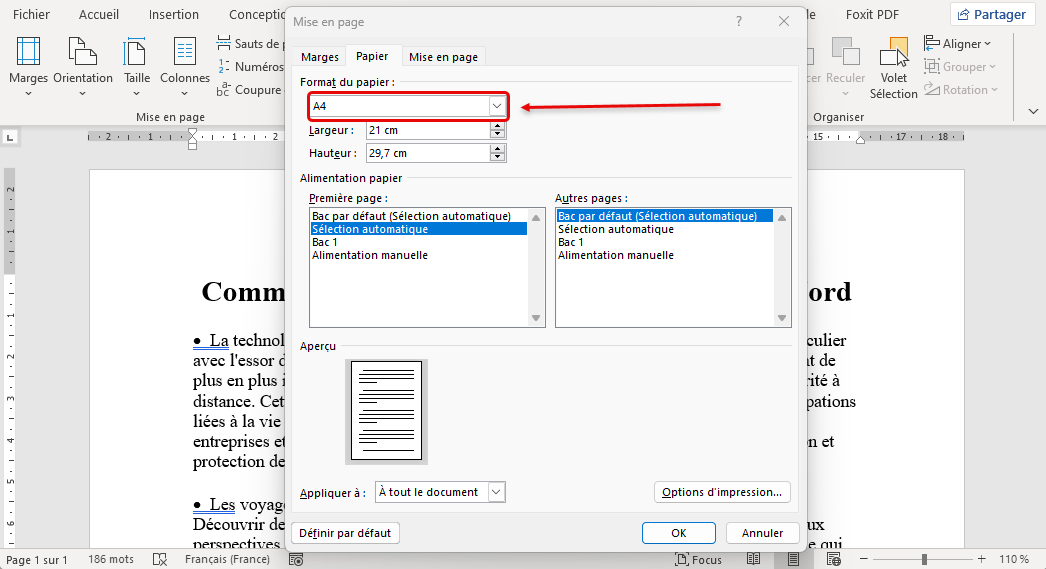
- Choisissez le format « A3 (Mise à l’échelle) », qui correspond aux standards de taille. Cliquez sur « OK » pour appliquer les modifications et voir le résultat.
Une fois que vous appliquez les paramètres, toutes les pages du document adoptent automatiquement le nouveau format tout en préservant les proportions du contenu. N’oubliez pas non plus d’utiliser la fonction de mise à l’échelle avec le curseur ou les raccourcis clavier pour faire en sorte que tout le contenu du document dans cette orientation tienne sur un seul écran.
Définir manuellement la taille A3 de la page dans Word
Cette méthode est idéale pour ceux qui travaillent avec des tailles de page non standard ou qui ont des exigences précises concernant la taille. La configuration manuelle offre un contrôle total sur les paramètres et permet de définir n’importe quelle taille dans les limites autorisées. En résumé, cette méthode constitue une alternative complète à la précédente, mais elle permet de saisir des valeurs de taille avec une précision au millimètre près.
- Les réglages se font toujours via l’onglet « Mise en page », où vous pouvez accéder rapidement au menu souhaité en cliquant sur le bouton situé à côté de la section « Paramètres de la page ».
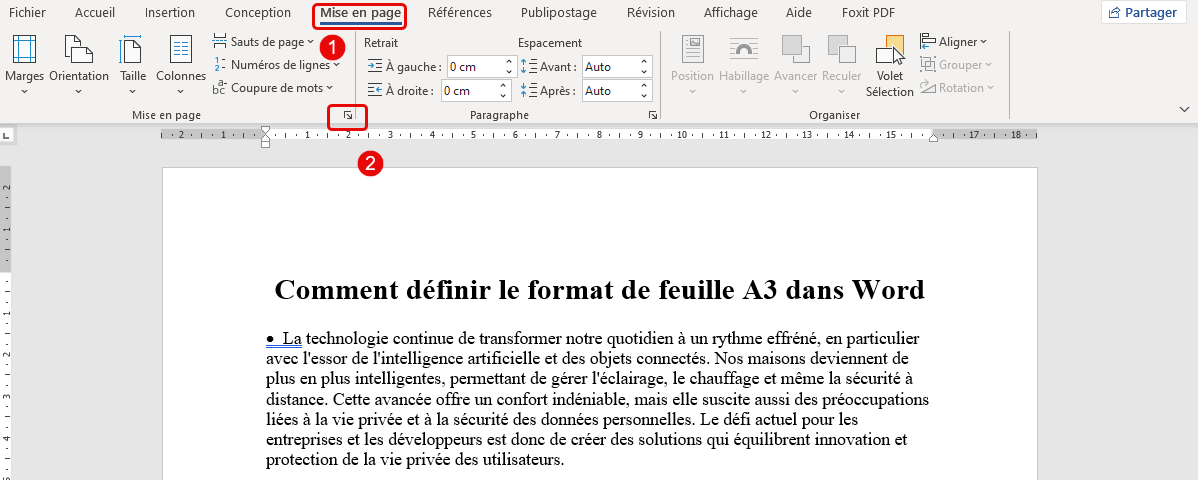
- Allez dans l’onglet « Papier » et regardez les lignes « Largeur » et « Hauteur ».
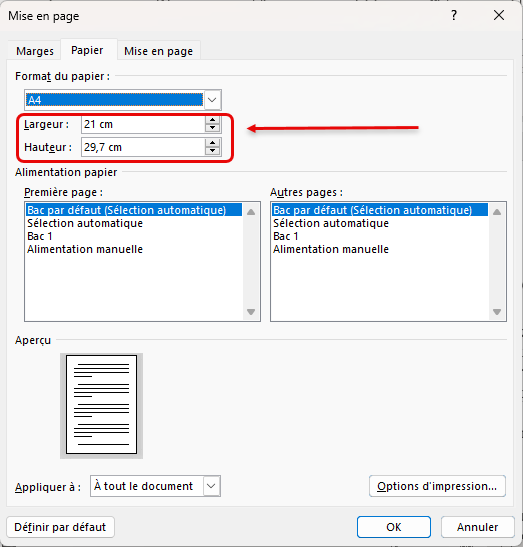
- Vous devrez saisir les valeurs vous-même en centimètres, en définissant 29,7 pour la largeur et 42 pour la hauteur. Ce sont les paramètres standard pour le format A3
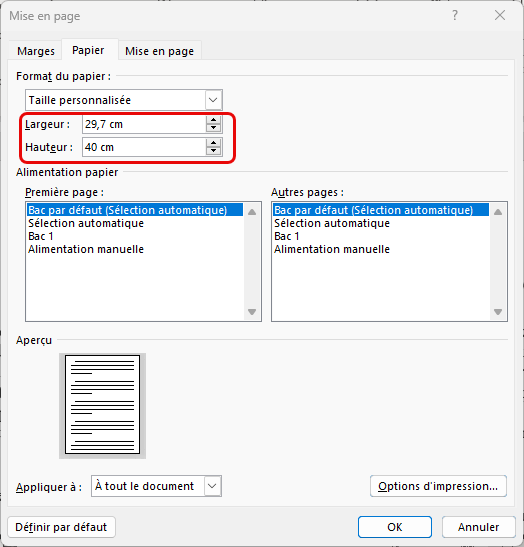
Appliquer de telles modifications permet non seulement de définir manuellement la taille exacte, mais aussi de l’adapter à vos besoins si vous avez des valeurs spécifiques, précises au millimètre près. Dans ce cas, basez-vous uniquement sur l’équipement d’impression utilisé et vos propres exigences.
Modification des paramètres d’impression
La méthode suivante et finale pour changer le format en A3 sera utile à ceux qui ont besoin de modifier le format juste avant d’imprimer le document. L’avantage de cette méthode est qu’elle permet d’adapter rapidement le document aux capacités de l’imprimante spécifique et aux formats de papier disponibles.
- Allez dans l’onglet « Fichier » ou ouvrez la fenêtre d’impression;
- Dans le premier cas, vous devrez passer par le menu et accéder à la section « Impression »;
- Ensuite, développez le menu des tailles, sélectionnez « A3 (Mise à l’échelle) » ou cliquez sur « Autres tailles de papier » pour saisir manuellement les valeurs;
- Enfin, vous pouvez changer l’orientation en mode paysage si cela fait partie des exigences pour l’impression de feuilles au format A3.
En conclusion, toutes les méthodes décrites sont également efficaces, et le choix de la méthode dépend de vos préférences et de la situation spécifique. Quel que soit le moyen choisi, le résultat sera le même : le document prendra le format A3, ce qui permettra d’inclure plus d’informations sur une seule page ou de créer un document de la taille souhaitée.